En esta noticia sigo contando como saber y como intentar solucionar los problemas de escasez de recursos, en esta noticia hablo de la memoria normal o ROM.
Esta memoria no es como la RAM, es equivalente a los discos duros en un Ordenador. Esta muy relacionado con la información que publiqué sobre administradores de archivos.
Actualmente casi todos los móviles tienen 4 GB, 8 GB, 16 GB, 32 GB o 64 GB ( hay incluso uno que tiene 128 GB) y algunos tienen además una SD extraíble, que puede variar de 4 a 64 GB.
Organización de la Memoria
La memoria disponible, nunca es toda la que tiene en el «manual». Me explico, mi modelo tiene 8 GB pero realmente útiles son 5,5 GB, los otros 2,5 son usados para los archivos del sistema (en el PC sería equivalente a la carpeta «C:\Windows»), hay modelos que pierden aún más, por ejemplo el Samsung Galaxy S4 tiene 16GB de Memoria y útil es 8 GB.
En esta memoria podemos guardar lo que queramos, ya que funciona como las carpetas de un ordenador, aunque normalmente no gestionamos las carpetas, como expliqué en administradores de archivos, están ahí.
La forma que tenemos para ver el uso de dicha memoria es ir a «Ajustes» -> «Almacenamiento» y veremos como se ha usado dicha memoria, además si damos a alguna sección, podemos acceder a la gestión, por ejemplo si damos a aplicaciones, iremos a «Ajustes» -> «Aplicaciones», si damos a Imágenes, iremos a la galería.
Soluciones con respecto a la falta de Memoria
Lo primero que tenemos que saber es que cada caso es un mundo, habrá quien tenga el 80% de la memoria con fotos y otros que serán Aplicaciones u otro caso. Tendrás que adaptar tus necesidades y prioridades a tus posibilidades de memoria, no se puede tener todo.
Problemas de Memoria con Música, Fotos o descargas.
En este caso tienes varias estrategias:
- la Primera es usar la nube, no es necesario tener tu «Vida» en el móvil hay muchas herramientas que te permiten llevar esos archivos a la famosa «nube» y liberar dichos datos. Como ejemplo Google+ permite configurar que cada vez hagas una foto y te conectes a una Wi-Fi esta se suba automáticamente, qué consigues con esto… Pues que puedas borrar fotos y vídeos ya que están en los servidores de Google. También podéis hacer lo mismo con Dropbox, Skydrive, Box y otras aplicaciones, aunque en algunas permiten envíos automatizados, en otras tienes que hacerlo a mano.
- Otra y muy tradicional es usar una SD Externa, siempre que tu móvil lo permita. Os recomiendo que uséis el sistema de archivos, guardando las fotos en DCIM o Pictures, música en Music, …. como explico en administradores de archivos.
- También puedes conectar tu móvil a un PC y bajar los archivos, forma muy tradicional pero bastante pesada y lenta.
- Puedes usar aplicaciones de Streaming para la música como Google Play Music o Spotify.
En todos los casos es sencillo, hay que pensar en estrategias para aligerar el volumen, te recomiendo que tengas 1 GB aproximadamente libre como mínimo, ya que si tienes menos, puedes tener problemas con las aplicaciones.
Problemas de Memoria con las Aplicaciones
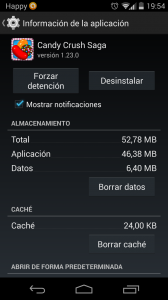 En este caso las aplicaciones a diferencia de Windows, cada aplicación tiene una «Sandbox» o caja de arena donde se ejecuta y guarda tanto el programa en sí, como los datos que necesita, e incluso los datos temporales o caché. Por eso Android funciona tan bien, cuando la desinstalas una aplicación eliminas todo el «Sandbox» con lo que no dejas basura en carpetas del sistema, si es cierto que a veces deja carpetas públicas (como ejemplo Whatsapp, que guarda la base de datos en una carpeta fuera del Sandbox), luego os cuento como borrarlas, usando Clean Master.
En este caso las aplicaciones a diferencia de Windows, cada aplicación tiene una «Sandbox» o caja de arena donde se ejecuta y guarda tanto el programa en sí, como los datos que necesita, e incluso los datos temporales o caché. Por eso Android funciona tan bien, cuando la desinstalas una aplicación eliminas todo el «Sandbox» con lo que no dejas basura en carpetas del sistema, si es cierto que a veces deja carpetas públicas (como ejemplo Whatsapp, que guarda la base de datos en una carpeta fuera del Sandbox), luego os cuento como borrarlas, usando Clean Master.
En cualquier caso en «Ajustes» -> «Aplicaciones» , si dais a cualquier Aplicación podéis ver el desglose de datos tanto de la aplicación, datos (estos son necesarios para trabajar) y caché.
En Ajustes->Aplicaciones como os comenté en la Memoria RAM hay dos solapas las descargadas y todas, es sencillo en todas tienes tanto las descargadas como las que te pone el sistema y si tienes SD Externa además tienes una solapa donde están las aplicaciones con posibilidad de enviar parte de sus datos a la SD Externa, no todas pueden estar en la SD externa, si una aplicación tiene un Widget, no puede estar en la SD externa.
Después de todo este «rollo/cultura» sobre las aplicaciones cosas que podéis hacer para mejorar la memoria:
- Borrar las aplicaciones que no uses, sencillo, el porSiAcaso no es una buena política, si no la usas en un tiempo prudencial: fuera del móvil, por la memoria normal y la RAM.
- Si una aplicación no es de las descargadas, sino del sistema, puedes inhabilitarla para que ocupe lo menos posible, como haces con la memoria RAM. Ojo con lo que inhabilitas, puedes inhabilitar las llamadas, recepción de SMS o el GPS.
- Moverlas a la SD, ojo esto hace que vayan mas lentas.
- Borrar la caché, esto tiene un lado negativo, que si por ejemplo si borras la caché de Facebook, cuando vuelvas a entrar descargará todo desde cero, prácticamente lo único que no has borrado es el login.
Clean Master
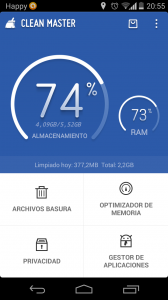 Otra opción es usar una aplicación que revise tus datos y te «pase la mopa» de una forma eficiente, la que mas me ha gustado de las que he probado es Clean Master.
Otra opción es usar una aplicación que revise tus datos y te «pase la mopa» de una forma eficiente, la que mas me ha gustado de las que he probado es Clean Master.
La aplicación lo que hace es verificar los datos de la memoria, en el «Botón Archivos Basura» y te recomienda que cosas puedes borrar, incluso tiene un sistema de búsqueda avanzada, ojo esta opción avanzada, puede borrar datos como vídeos o fotos ya que lista los mas voluminosos.
Además busca carpetas que no usa nadie y aunque una aplicación haya generado una carpeta de datos, si la desinstalas «Clean Master» la detecta y te dice lo que puedes ganar si la borras.
En cualquier caso una aplicación que pasa la mopa por ti y además te enseña a saber que cosas puedes borrar.
Otras noticias:


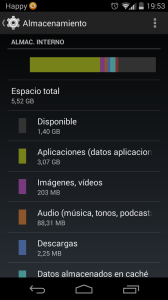

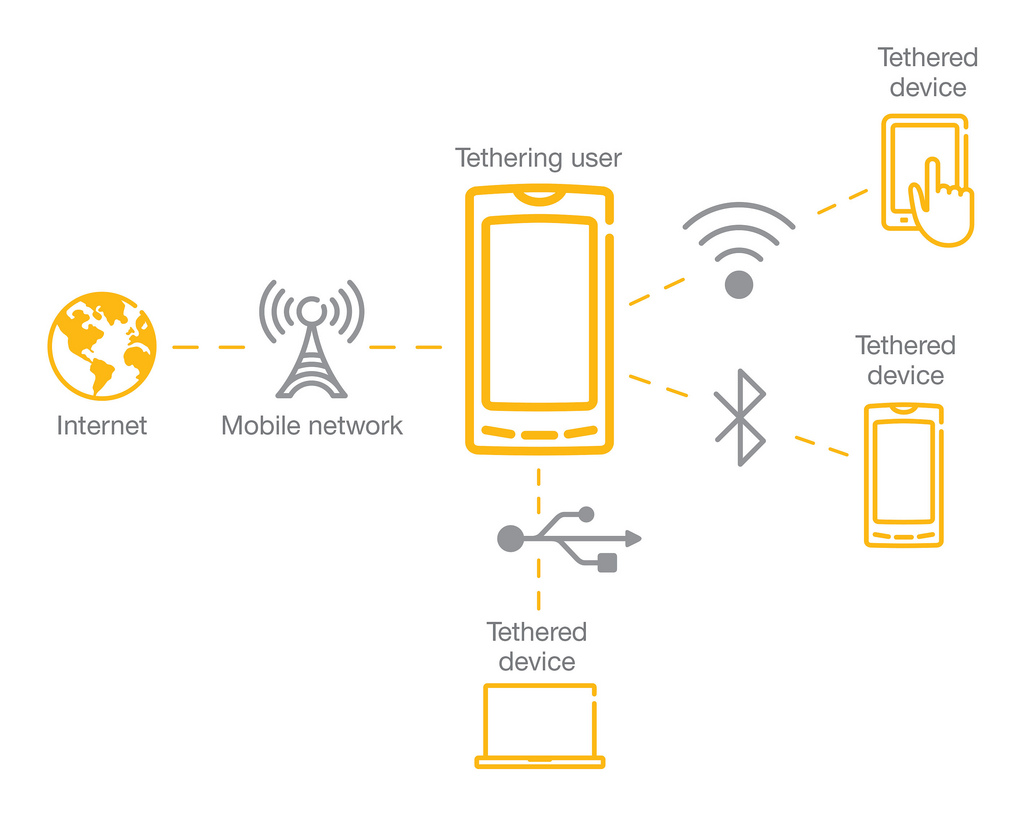

Excelente, y muy claro… pero porque complican tanto ser root si android es libre.
Gracias.